Werbung
Die meisten Chrome-Nutzer sind damit vertraut Flags des Chrome-Browsers Damit können Sie auf experimentelle Einstellungen zugreifen und bei korrekter Einrichtung helfen Verbessern Sie Ihr Surferlebnis.
Möglicherweise wissen Sie jedoch nicht, dass Microsoft Edge auch ein Flags-Menü enthält. Es wird nicht offen beworben. Microsoft möchte natürlich nicht, dass Benutzer eine Einstellung ändern, die zum Absturz ihres Systems führen könnte.
Mit ein wenig Anleitung können Sie jedoch ein Meister der Edge-Flaggen werden. Wenn Sie wie bei Chrome die richtigen Einstellungen ändern, werden Sie einen deutlichen Anstieg Ihres Surfvergnügens feststellen.
Lasst uns genauer hinschauen. Hier sind einige versteckte Einstellungen, die Ihren Edge-Browser verbessern.
So greifen Sie in Edge auf das Flags-Menü zu
Um auf das Flags-Menü in Microsoft Edge zuzugreifen, starten Sie den Browser und geben Sie ein about: flags in die Adressleiste und drücken Sie Eingeben.
Beim ersten Laden des Menüs werden nur zwei Abschnitte angezeigt:
Entwicklereinstellungen und Vorschau der Standards. Drücken Sie, um auf die vollständige Liste der Flags zuzugreifen Strg + Umschalt + D.. Sie müssen den Browser neu starten, bevor die von Ihnen vorgenommenen Änderungen wirksam werden.Warnung: Die Einstellungen im Flaggenmenü sind experimentell und richten sich hauptsächlich an Entwickler. Als solche funktionieren sie möglicherweise nicht wie angegeben und können ohne Vorwarnung verschwinden. Fahren Sie auf eigenes Risiko fort.
1. WebRTC
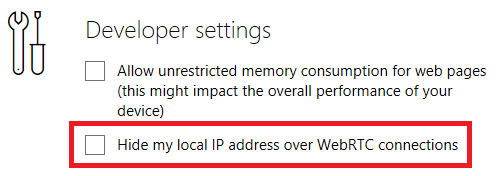
WebRTC ist ein Open-Source-Projekt WebRTC erklärt: Was ist diese API und wie verändert sie das Internet?Mit WebRTC können Entwickler Echtzeitanwendungen wie MMORPG-Spiele und Videokonferenz-Tools mithilfe offener Webtechnologien wie HTML5, JavaScript und CSS erstellen. Weiterlesen Auf diese Weise können Websites Audio- und Videokommunikation in Echtzeit mithilfe von Peer-to-Peer-Kommunikation (P2P) ausführen. Das World Wide Web Consortium (W3C) ist für seine Standardisierung verantwortlich.
Im Allgemeinen ermöglicht es Sprachanrufe, Video-Chat, P2P-Dateifreigabe und andere verwandte Aktivitäten, ohne dass Plugins oder Apps von Drittanbietern erforderlich sind.
Aus Verbrauchersicht hat es einen Fehler. Standardmäßig ist Ihre IP-Adresse für alle sichtbar, die mit Ihnen verbunden sind.
Wenn Sie zu gehen Entwicklereinstellungen> Meine lokale IP-Adresse über WebRTC-Verbindungen ausblendenkönnen Sie den Fehler schnell beheben.
2. TCP Fast Open
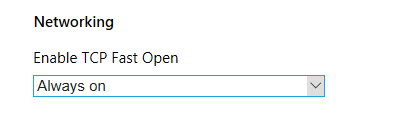
TCP Fast Open ist eine Erweiterung des TCP-Protokolls. In einfachen Worten, TCP ist ein Webstandard, mit dem Apps auf Ihrem Computer eine Netzwerkverbindung herstellen und aufrechterhalten können. Es stellt sicher, dass die ausgetauschten Bytes zuverlässig und fehlerfrei sind.
TCP Fast Open beschleunigt eine TCP-Verbindung mithilfe eines kryptografischen Cookies, um den Datenaustausch während des ersten Handshakes von TCP zu ermöglichen. Es schneidet die ursprüngliche Verzögerung aus.
Solange sowohl der Client als auch der Webserver TCP Fast Open unterstützen, werden Webseiten bis zu 10 Prozent schneller geladen. Einige Berichte behaupten sogar, dass die Verbesserungen bis zu 40 Prozent betragen könnten.
Um TCP Fast Open dauerhaft zu aktivieren, gehen Sie zu Diagnose> Netzwerk> TCP Fast Open aktivieren und auswählen Immer auf aus dem Dropdown-Menü.
3. Drosselung rendern
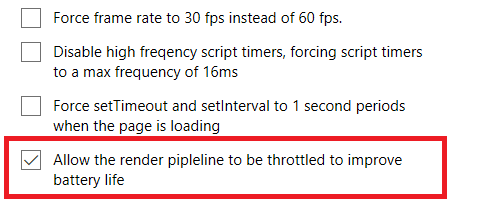
Die Renderdrosselung ist das erste von zwei JavaScript-Flags, die wir uns ansehen werden. JavaScript ist neben CSS und HTML eine der drei Hauptsprachen im Webdesign. Auf diese Weise können Webseiten interaktiv sein.
Klingt gut. Der Haken ist jedoch, dass aktives JavaScript die Akkulaufzeit erheblich beeinträchtigen kann. Wenn Sie ein Tab-Junkie sind, der sich häufig von einer Netzverbindung entfernt befindet, kann das JavaScript für einen erheblichen Teil Ihres Batterieverlusts verantwortlich sein.
Eine Lösung besteht darin, die Registerkarte Renderdrosselung zu aktivieren. Gehe zu Diagnose> JavaScript und aktivieren Sie das Kontrollkästchen neben Lassen Sie die Render-Pipeline drosseln, um die Batterielebensdauer zu verbessern.
4. Low-Power-Registerkarten
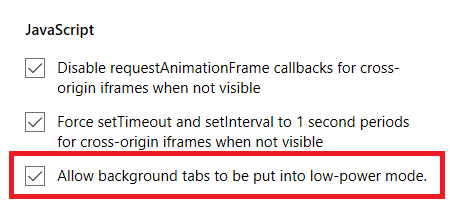
Das zweite erwähnenswerte JavaScript-Flag ist der Energiesparmodus für Hintergrundregisterkarten. Dadurch wird die Leistung Ihrer aktiven Registerkarte verbessert.
Die Optimierung ist besonders nützlich, wenn Sie sich mit schlecht verhaltenen Seiten befassen. Zu viele Websites enthalten JavaScript-schwere Anzeigen und endlose Analyseskripte. Diese Einstellung begrenzt die diesen Registerkarten zugewiesene CPU-Leistung, beschleunigt das Surfen und verbessert die Akkulaufzeit.
Navigieren Sie zum Einschalten der Flagge zu Diagnose> JavaScript> Ermöglichen, dass Hintergrundregisterkarten in den Energiesparmodus versetzt werden.
Beachten Sie, dass die Einstellung negative Auswirkungen auf Registerkarten haben kann, auf denen umfangreiche Hintergrundprozesse ausgeführt werden müssen. Beispielsweise stellen Sie möglicherweise fest, dass Benachrichtigungen verzögert sind oder die Synchronisierung nicht so schnell erfolgt, wie Sie es erwarten.
5. Deaktivieren Sie die Microsoft-Kompatibilitätsliste
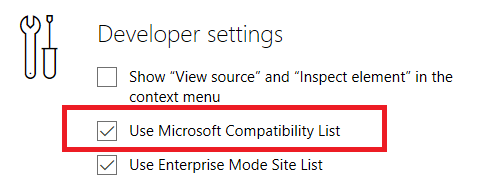
Millionen von Websites verwenden alte Technologien. Sie werden hin und wieder auf einen stoßen. Um ein Beispiel zu sehen, was wir meinen, sehen Sie sich unsere Liste an Websites aus den 1990er Jahren, die heute noch online sind Erleben Sie das Web der 90er Jahre noch einmal, indem Sie diese 9 alten Websites besuchenDiese neun Websites waren damals auf dem neuesten Stand. Sie kamen vor dem Aufkommen von Super-Slick-Grafiken und Web 2.0, dienen aber heute als nostalgische Erinnerung daran, wie weit die Webentwicklung fortgeschritten ist. Weiterlesen .
Wenn die zugrunde liegende Technologie zu alt ist, können moderne Webbrowser den Inhalt nicht anzeigen. Um das Problem zu bekämpfen, hat Microsoft eine „Kompatibilitätsliste“ entwickelt. Wenn eine Site in der Liste enthalten ist, passt Edge den Code an, damit die Seite angezeigt werden kann.
Die Liste wirft jedoch Fragen auf. Wie aktuell ist es? Überprüft Microsoft die Websites auf Updates? Und was passiert, wenn eine Seite aktualisiert wurde, aber noch auf der Liste steht? Sie möchten die Kompatibilitätsliste nicht unnötig verwenden. Einige Seitenelemente werden möglicherweise nicht richtig angezeigt, wenn Sie dies tun.
Um die Liste zu deaktivieren, gehen Sie zu Entwicklereinstellungen> Microsoft-Kompatibilitätsliste verwenden. Ja, Sie stolpern möglicherweise immer noch über eine ungerade Seite, die nicht geladen wird. Wenn dies jedoch so schlimm ist, möchten Sie Ihre Zeit wahrscheinlich trotzdem nicht damit verschwenden.
Zurücksetzen der Flags in Edge
Hast du dich in eine Marmelade gestürzt? Wenn eines der von Ihnen aktivierten Flags Probleme verursacht hat, Sie jedoch nicht sicher sind, welches fehlerhaft ist, können Sie am einfachsten alle Flags auf ihren Standardzustand zurücksetzen und neu starten.
Das Zurücksetzen der Flags ist einfach. Rufen Sie das Flaggenmenü durch Eingabe auf about: flags Klicken Sie in der Adressleiste einfach auf Setzen Sie alle Flags auf die Standardeinstellungen zurück Schaltfläche oben im Fenster.
Deaktivieren Sie das Flags-Menü in Edge
Schauen wir uns zum Schluss kurz an, wie Sie das Flaggenmenü deaktivieren. Dadurch wird verhindert, dass Personen versehentlich das Menü aufrufen und Ihre Konfiguration ändern.
Sie müssen den Registrierungseditor verwenden. Seien Sie gewarnt, dass das Ändern der falschen Registrierungseinstellungen schwerwiegende Folgen für die Stabilität Ihres Systems haben kann. Stellen Sie sicher, dass Sie die richtigen Werte ändern, bevor Sie fortfahren Sichern Sie immer die Registrierung, bevor Sie Änderungen vornehmen So sichern Sie die Windows-Registrierung und stellen sie wieder herDurch das Bearbeiten der Registrierung werden einige coole Verbesserungen freigeschaltet, die jedoch gefährlich sein können. Hier erfahren Sie, wie Sie die Registrierung sichern, bevor Sie Änderungen vornehmen, damit sie leicht rückgängig gemacht werden können. Weiterlesen .
Drücken Sie Windows + R., Art regedit, und drücke Eingeben. Navigieren Sie als Nächstes zu dieser Taste:
Computer \ HKEY_LOCAL_MACHINE \ SOFTWARE \ Policies \ Microsoft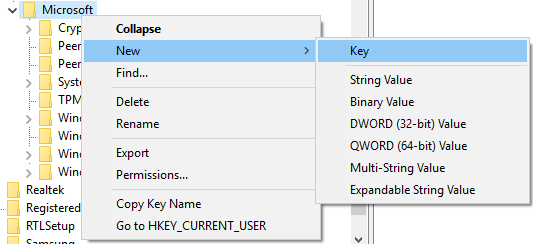
Klicken Sie mit der rechten Maustaste auf Microsoft und geh zu Neu> Schlüssel. Nennen MicrosoftEdge. Klicken Sie nun mit der rechten Maustaste auf MicrosoftEdge und noch einmal navigieren zu Neu> Schlüssel. Nennen Main.
Markieren Main Klicken Sie mit der rechten Maustaste in das Bedienfeld auf der rechten Seite Ihres Bildschirms. Gehe zu Neu> DWORD (32-Bit) Wert und nenne es PreventAccessToAboutFlagsInMicrosoftEdge. Stellen Sie den Wert auf ein 1und Sie sind fertig.
Löschen Sie die neu erstellte Datei, um den Vorgang umzukehren PreventAccessToAboutFlagsInMicrosoftEdge Wert.
Probieren Sie jetzt den Browser aus und prüfen Sie, ob Sie eine Leistungssteigerung feststellen können. Seien Sie auch sicher Beherrschen Sie Microsoft Edge mit Tastaturkürzeln. Es ist vielleicht noch nicht Ihr Hauptbrowser, aber Microsoft Edge ist ein fähiger Browser 10 Gründe, warum Sie Microsoft Edge jetzt verwenden solltenMicrosoft Edge markiert einen vollständigen Bruch mit dem Markennamen Internet Explorer und tötet dabei einen 20 Jahre alten Stammbaum. Hier ist, warum Sie es verwenden sollten. Weiterlesen mit seinen eigenen Vorteilen.
Dan ist ein britischer Expat, der in Mexiko lebt. Er ist der Managing Editor für MUOs Schwestersite Blocks Decoded. Zu verschiedenen Zeiten war er Social Editor, Creative Editor und Finance Editor für MUO. Sie finden ihn jedes Jahr auf der CES in Las Vegas auf der Ausstellungsfläche (PR-Leute, erreichen Sie!), Und er macht viele Websites hinter den Kulissen…